| ThunderSoft SWF to GIF Converter破解版 | 您所在的位置:网站首页 › swf格式转换器安卓版 › ThunderSoft SWF to GIF Converter破解版 |
ThunderSoft SWF to GIF Converter破解版
|
ThunderSoft SWF to GIF Converter是一款简单易用的SWF转GIF转换器,顾名思义,该程序可以帮助您将flash视频转换以输出为GIF的动态图像,从而便于您更好的在网页以及各类平台上进行显示,其具备了简单直观的操作界面,并提供了单个转换模式与批量转换模式两种转换方式,您可以根据需要进行选择,载入视频文件后,可以查看flash版本、视频尺寸、flash版本等信息,并允许您执行裁剪、添加水印等基本编辑操作,最后,可以对GIF帧率、GIF速度、GIF大小等参数进行配置,即可一键转换与输出,有需要的朋友赶紧下载吧! 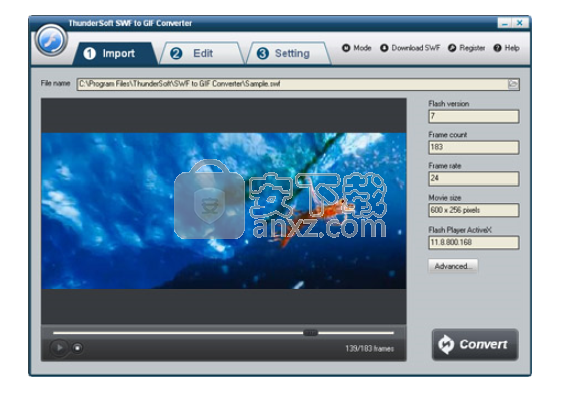 软件功能 软件功能将SWF高质量转换为GIF格式 支持图像徽标或水印 允许批量转换 允许从互联网下载swf文件 允许裁剪Flash电影作为输出 支持自动转换和用户交互转换过程 支持自定义输出帧率 支持gif中的自定义播放速度 软件特色两种模式转换文件 您不必担心该应用程序是否可以在您的系统上运行,因为它仅占用了硬盘驱动器上约5 Mb的空间,并且使用的资源很少。主窗口具有所有可用功能。您可以在几秒钟内转换文件,而无需考虑高级设置。 您可以使用预览功能查看swf视频。不幸的是,您只能通过集成菜单加载文件,不支持拖放操作。而且,您导入的SWF文件的内容只能选择转换单个文件。 您可以切换到批处理模式,然后添加所有要转换swf视频到列表。 裁剪、添加徽标 除了使用硬盘驱动器上的文件之外,该应用程序还提供了一种工具供您使用,您可以借助该工具输入URL来获取Internet上的Flash动画。 此外,访问“编辑”选项卡使您可以仔细修剪剪辑以仅导出所需的视频部分。可以加载图像文件并将其用作徽标。 最后但并非最不重要的一点是,在专用选项卡中可以找到几个输出设置,例如目标文件夹,帧速率,速度以及大小。但是,选择转换几乎不提供选择要捕获的帧的选项,因此您只能导出整个SWF文件。 安装方法1、双击安装程序进入ThunderSoft SWF to GIF Converter安装窗口,单击【next】。 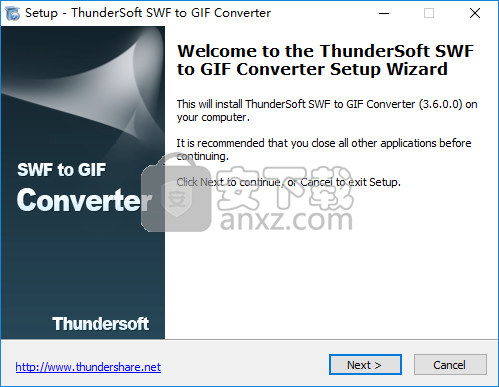 2、阅读最终用户许可协议,勾选【I accept the agreement】的选项,然后进入下一步的安装。 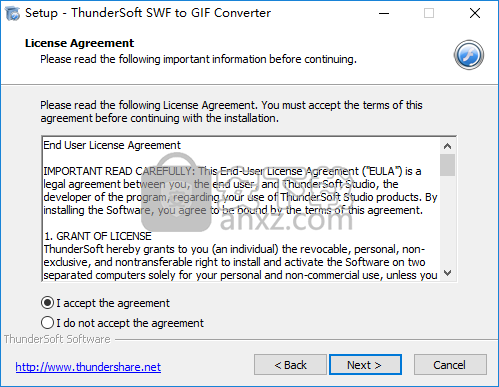 3、选择目的地位置,可以选择默认的C:\Program Files (x86)\ThunderSoft\SWF to GIF Converter。 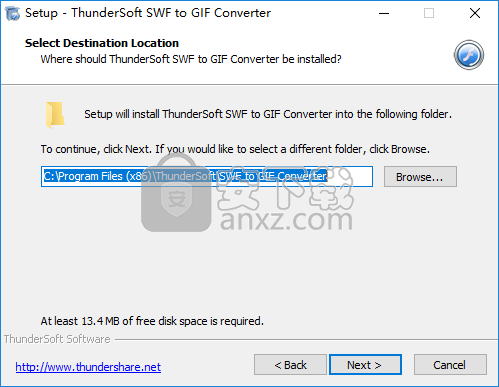 4、选择开始菜单文件夹,用户可以选择默认的ThunderSoft\SWF to GIF Converter。 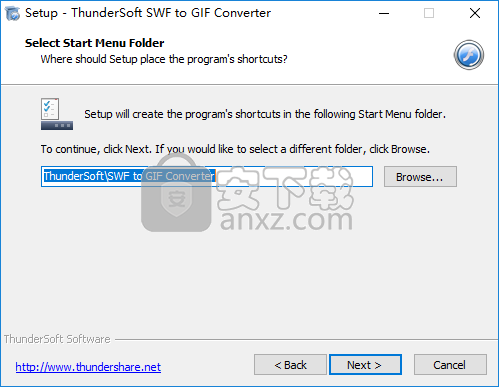 5、选择安装选项,勾选Create a desktop icon的创建桌面快捷图标。 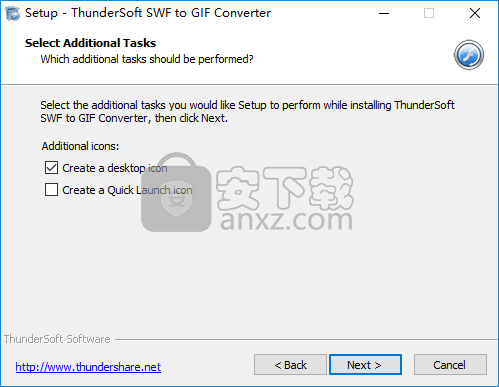 6、准备安装软件,点击【install】开始进行安装。 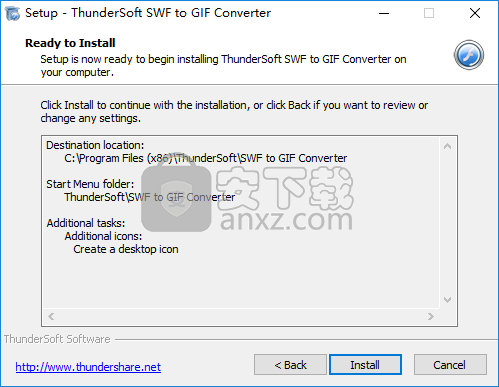 7、安装成功,取消【 Launch ThunderSoft SWF to GIF Converter】的选项,单击【finish】完成安装。 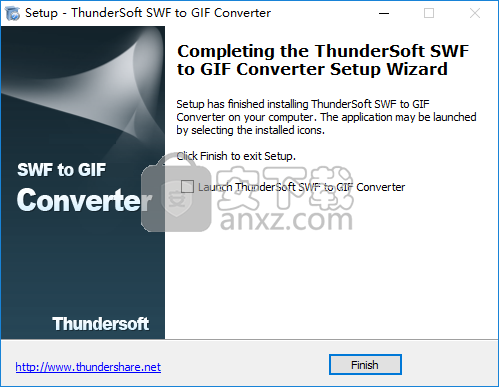 8、先不要运行软件,打开破解补丁文件夹,将其中的破解补丁文件“Flash2Video.exe”复制到软件的安装目录,默认路径为C:\Program Files (x86)\ThunderSoft\SWF to GIF Converter。 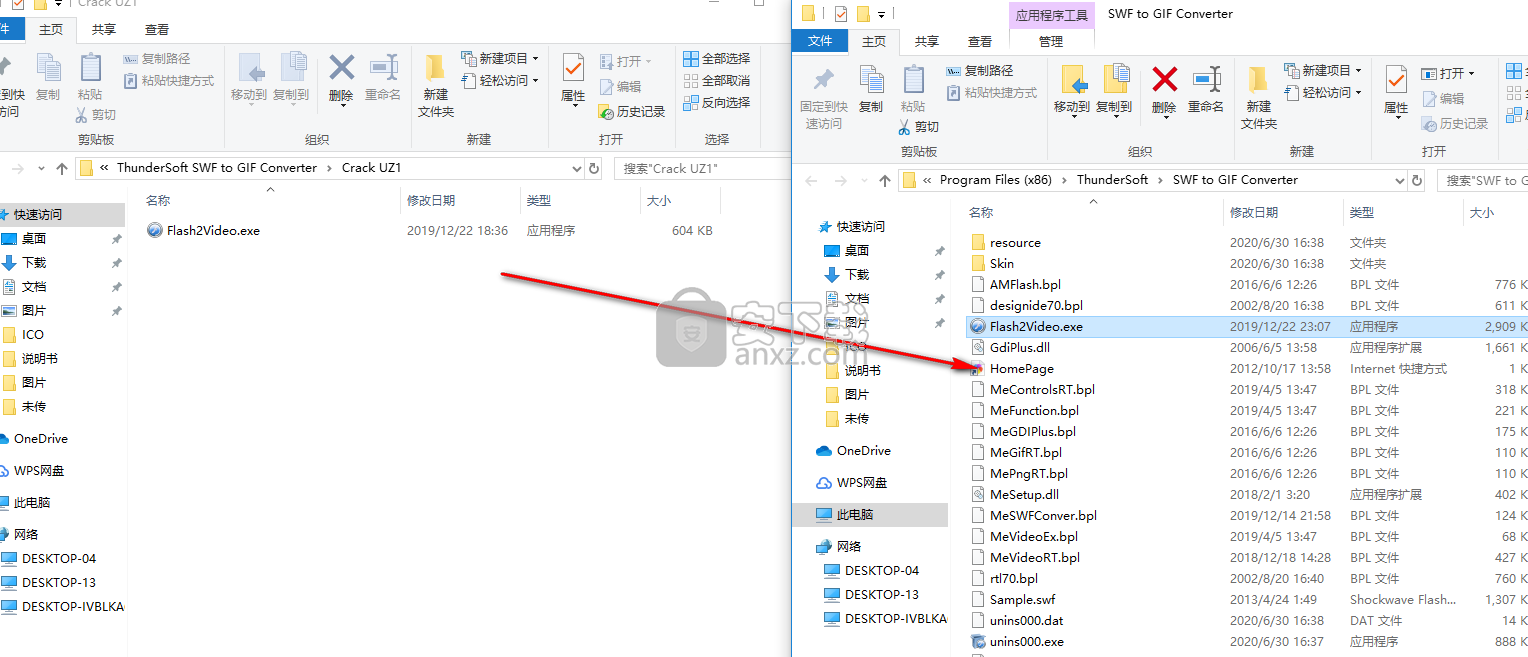 9、弹出如下的目标包含一个名为“Flash2Video.exe”的同名文件提示,选择【替换目标中的文件】。 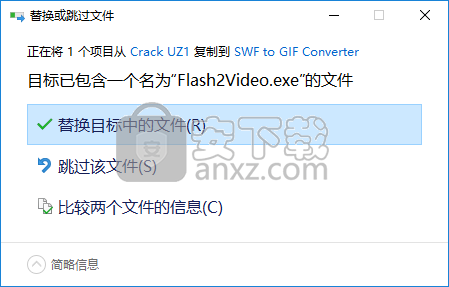 使用说明 使用说明第1步-导入swf文件。 在“导入”页面上,单击浏览器按钮以添加swf文件。您可以获取有关此文件的闪存信息,并在转换之前对其进行预览。 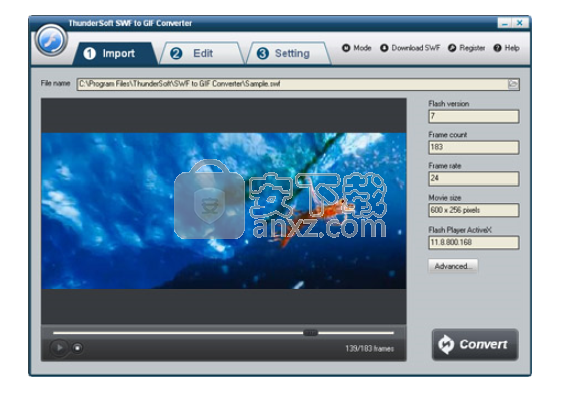 第2步-编辑Flash影片(可选) 在“编辑”页面上,您可以裁剪Flash电影并将水印,徽标,版权图像添加到创建的gif上,以将其标记为您自己的。如果您不想裁剪或添加徽标,只需将其跳过到“设置”页面即可。 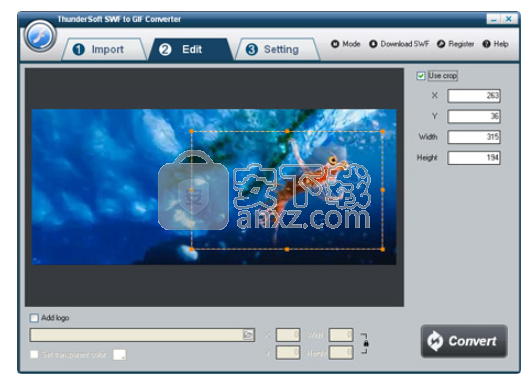 第3步-GIF设置和目的地的位置 在“设置”页面上,指定输出文件。然后看一下GIF设置。帧速率表示在一秒钟内显示多少帧。高帧频将导致更大的输出尺寸。将其设置为等于或小于swf文件的帧速率。如果要更改动画速度,则GIF速度将是一个有用的设置。 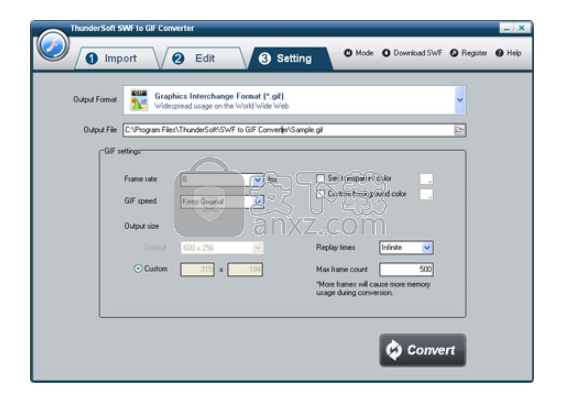 第4步-开始转换 完成所有设置后,单击“转换”按钮,“捕获”窗口将显示如下,选择一种模式:“自动”或“手动”。手动模式对于交互式SWF文件很有用,否则您可以选择自动模式。单击“播放和捕获”按钮开始。如果选择“自动模式”,则可以在转换过程中将程序最小化到系统托盘。 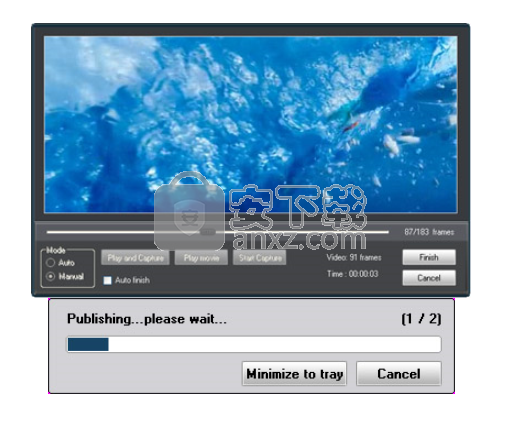 提示:从互联网下载swf文件的有用功能。 这也是从互联网下载swf文件的有用工具。只需复制并粘贴URL,然后单击“开始下载”,此工具将检测该网页,并下载其中包含的所有swf文件。下载后,只需单击“转换SWF”即可将swf文件转换为视频格式。 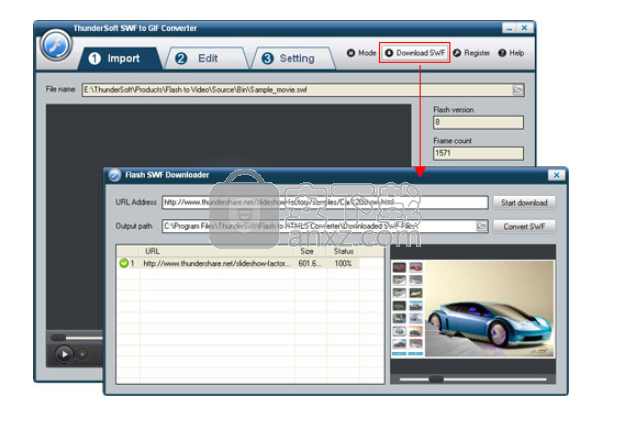 提示:单模式和批处理模式,应该使用哪种模式? 它取决于您要转换的文件,批处理模式不支持交互式Flash电影(Flash游戏,带有启动按钮的Flash等)。如果您的Flash影片包含这些特征,请选择单一模式。 如果您的Flash电影在批处理模式下无法正确转换,则也可以尝试单模式并从“手动”转换开始。 其他区别: 批处理模式现在不支持这些功能。添加徽标/水印。 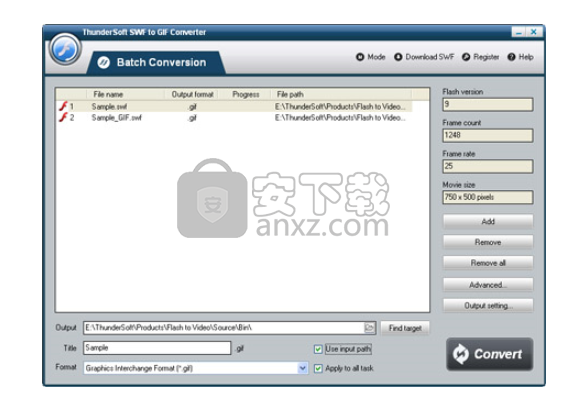
|
【本文地址】